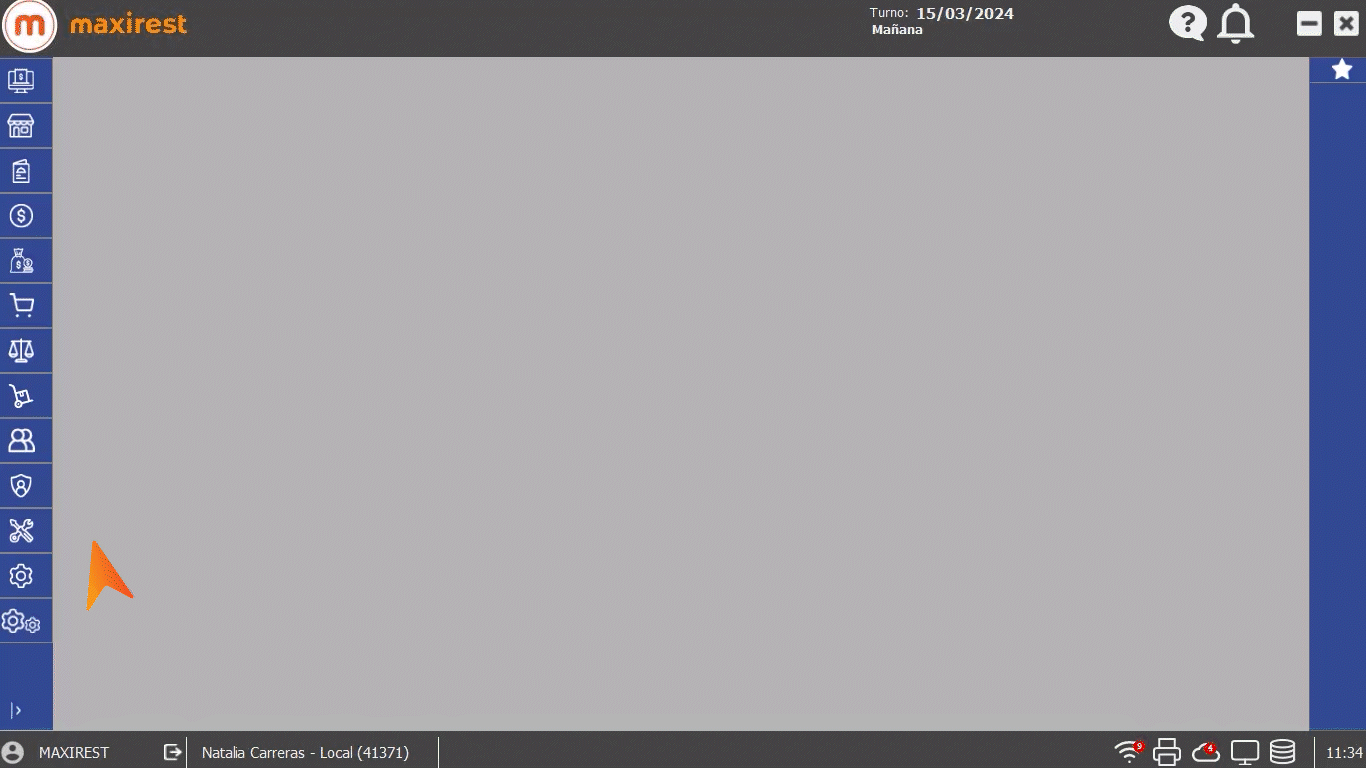Si notás que los informes no se ven bien o salen incompletos, primero debés asegurarte de que en Windows exista la impresora llamada Listados. Para corroborarlo, seguí estos pasos:
- En Windows 10:
- Presioná la tecla de Windows

- Ingresá a Panel de control

- Buscá Dispositivos e impresoras y hacé doble clic.
- Ubica la impresora Listados. Al encontrarla, hacé doble clic derecho y seleccionala como Predeterminada.
Si la impresora no existe deberás:
- Tocar en el margen superior Agregar impresora.
- Y luego en La impresora que quiero no está en la lista.
- Hacé clic en Agregar una impresora local.
- Clic en Siguiente dos veces.
- En el lado izquierdo, clickeá en Epson.
- Del lado derecho, vas a ver que se habilitaron diferentes opciones: buscá LX300II o similar.
-
Presioná Siguiente y en nombre colócale Listados.
- En Windows 11:
- Presioná la tecla Windows

- Ingresa a Configuración
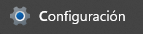
- Buscá Bluetooth y Dispositivos > Impresoras y escáneres
- Ubicá la impresora Listados. Al encontrarla hacele clic y seleccionala como Predeterminada.
Si la impresora no existe deberás:
- En Impresoras y escáneres clickeá en Agregar dispositivo.
- Y luego cuando aparezca la leyenda La impresora no está en la lista clicar en Agregar manualmente.
- Hacé clic en Agregar una impresora local.
- Clic en Siguiente dos veces.
- En el lado izquierdo, clickeá en Epson.
- Del lado derecho, vas a ver que se habilitaron diferentes opciones: buscá LX300II o similar.
-
Presioná Siguiente y en nombre colocale Listados.
ℹ️ Ahora tendrás que verificar si está configurada en Maxirest, para esto seguí los siguientes pasos:
- Dirigite al menú de Maxirest.
- Ingresá en Configuraciones > Configuración general > Sistema.
- En Impresora predeterminada debería de estar Listados, si no está seleccionala.